Wat is Gnome Flashback?
GNOME Flashback het is een geweldige en eenvoudige manier om terug te gaan naar de oude klassieke desktopomgeving als je Unity niet leuk vindt (zoals velen doen), maar wilt blijven genieten van Ubuntu.
Kabouter Flashback is gebaseerd op GTK 3 en biedt een visueel vergelijkbare desktopinterface als de oude interface van GNOME. Andere alternatieven voor GNOME Flashback het is het bureau MATE de Linux Mint of het bureau XFCE, maar beide zijn gebaseerd op GTK 2.
Installeer Gnome Flashback
Installeer het volgende pakket op uw Ubuntu-systeem en u bent klaar.
$ sudo apt-get install gnome-session-flash-back
Nu sluiten we de sessie, drukken op de login-instellingenknop in het vak dat om het wachtwoord vraagt en we vinden 2 opties, Gnome Flashback (Metacity) en Gnome Flashback (Compiz). Metacity is lichter en sneller, terwijl Compiz het chicste briefpapier maakt.
Nu zullen we zien hoe we het onderste paneel kunnen verwijderen en Plank in de puurste eOS-stijl kunnen installeren.
1. Installeer Gnome Tweak Tool
Met de Gnome Tweak Tool kun je dingen aanpassen zoals lettertypen, thema's, enz., Die moeilijk of onmogelijk zijn met de Unity-tool "Unity-Control-Center".
$ sudo apt-get install gnome-tweak-tool
We kunnen het vinden in Toepassingen »Systeemtools» Voorkeuren »Tweak Tool
2. Voeg applets toe aan het paneel
Standaard heeft rechtsklikken op de panelen geen effect. Druk op de toets anders + Super op uw toetsenbord terwijl u met de rechtermuisknop op de panelen klikt en u krijgt de relevante opties voor het aanpassen van het paneel.
U kunt het paneel wijzigen, verwijderen en ook applets toevoegen. In dit voorbeeld gaan we het onderste paneel verwijderen en vervangen door dock Plank. We voegen een datum- en tijdapplet toe in het bovenste paneel, precies in het midden, en we kunnen deze configureren om de tijd, datum en weersomstandigheden weer te geven.
We kunnen ook een applet toevoegen om de werkruimte in het bovenste paneel te wijzigen en zo veel werkruimten als nodig te maken.
3. Zet de vensterknoppen naar rechts
In Ubuntu staan de knoppen voor minimaliseren, maximaliseren en sluiten in de titelbalk van het venster standaard aan de linkerkant. Er is een kleine truc voor nodig om ze goed te krijgen. We moeten een terminal openen en de volgende opdracht uitvoeren:
$ gsettings set org.gnome.desktop.wm.preferences button-layout 'menu:minimize,maximize,close'
4. Installeer de plank
Zoals we weten is Plank een dock dat onderaan is geplaatst en applicatiestarters en windowstarters heeft om applicaties uit te voeren. Het verbergt zich wanneer het niet nodig is en verschijnt weer wanneer het nodig is. Het is hetzelfde dock dat wordt gebruikt door eOS.
Om het te installeren, openen we de terminal en voeren we de volgende opdrachten uit:
$ sudo add-apt-repository ppa: ricotz / docky -y $ sudo apt-get update $ sudo apt-get install plank -y
Zoek in Toepassingen »Accessoires» Plank. Om het automatisch te laten starten met het systeem, ga naar Systeemwerkset »Voorkeuren» Opstarttoepassingen en voeg het commando «plank» toe aan de lijst.
5. Installeer de Conky-systeemmonitor
Conky is een goede manier om uw bureaublad te verfraaien met systeemstatistieken, zoals CPU- en geheugengebruik. Het is licht van gewicht en werkt meestal zonder enig ongemak.
Voer de volgende opdrachten uit -
$ sudo apt-add-repository -y ppa: teejee2008 / ppa $ sudo apt-get update $ sudo apt-get install conky-manager
Nu gaan we naar Toepassingen »Accessoires» Conky Manager en selecteren de widget die u op uw bureaublad wilt weergeven. Met Conky Manager kunt u het ook configureren om te starten bij het opstarten van het systeem.
6. Installeer CompizConfig Settings Manager
Als je de GNOME Flashback-sessie met Compiz wilt gebruiken, zou het handig zijn om de compiz-configuratiemanager te gebruiken om de bureaubladeffecten te configureren. We installeren het met het volgende commando:
$ sudo apt-get install compizconfig-settings-manager
We starten het vanuit Systeemwerkset »Voorkeuren» CompizConfig Configuratiebeheer.
En dat is alles.
Genomen van BinaireGetijden
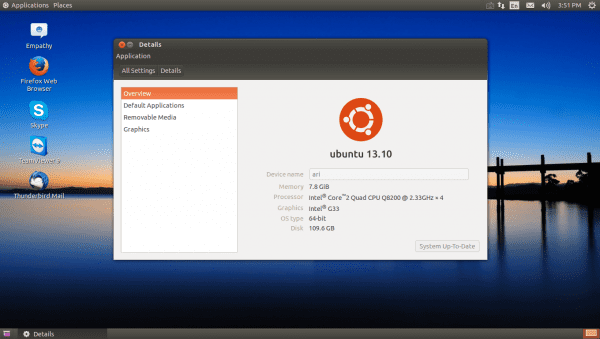
En waarom niet MATE installeren en nu? Het is praktisch hetzelfde.
Hetzelfde wordt gewaardeerd 🙂
Ik laat mijn commentaar weg, ik heb niet begrepen dat het gebaseerd was op GTK3 xD
Goed idee voor het geval je een GNOME wilde die identiek is aan GNOME 2 (of MATE). Gewoon een geweldig idee.
Ondertussen download ik gewoon het Ubuntu MATE Remix-installatieprogramma voor een laptop met een Intel Celeron-processor die mij is gevraagd te installeren in de Dual-Boot-modus met Windows 7 (voor het geval de antivirus het natuurlijk niet doet).
Dit is mijn desktop op mijn werk, ik installeer het op alle Ubuntu-pc's, het is praktisch, het mist gewoon een goede kaneelzoekmachine.
Hey maatje,
Goed bericht, vertel je gewoon dat je het eerste commando verkeerd hebt, in plaats van:
$ sudo apt-get install gnome-session-flash-back
Je moest plaatsen:
$ sudo apt-get install gnome-session-flashback
Dat zijn allemaal groeten
Bedankt vriend, ik wilde dat controleren, aangezien het commando me een fout gaf!
Ik heb een eenvoudigere methode in de praktijk gebracht: ik installeer de klassieke menu-indicator via ppa (ppa: diesch / testing) of vanuit de repo's, en in de instellingen configureer ik dat de launcher automatisch wordt verborgen en dat de gevoeligheid om te verschijnen zo laag mogelijk is.
Dit is hoe ik iets heb dat erg lijkt op gnome2 behalve het onderste paneel; in wiens afwezigheid, als ik een venster minimaliseer en het opnieuw moet focussen, ik het klassieke alt + -tabblad gebruik, en om desktops te veranderen, het nog klassiekere ctl + alt + directionele toetsenbord.
Of nog gemakkelijker, installeer de almachtige cairo-dock ... die ik niet zo leuk vind, maar het geeft ook de klassieke gnome2-look.
Voor mij heb ik Ubuntu Mate pijn gedaan, maar er zijn veel nadelen.
In feite ziet de grafiek die ik heb bij het laden van de nvidia-driver er extreem groot uit met de juiste resolutie. Met de kerneldriver werkt het perfect in Mate… .. Privé-driver helemaal niets.
Bij het zien van het panorama ben ik teruggekeerd naar ubuntu en de klassieke desktop en hier of de driver goed werkt. De stuurprogramma's zijn niet goed ontworpen om te werken op desktops die zo groen zijn als Mate.
BELANGRIJK: Maak duidelijk dat de gids die u geeft over het rechts plaatsen van de knoppen gedeeltelijk werkt. in ubuntu 15.04 is het waar dat ze naar rechts zijn veranderd, maar met nautilus veranderen ze niet! ze blijven hetzelfde als ze waren. Enige manier om het te repareren? heh
In ieder geval.
Een groet
Verduidelijk één ding, uiteindelijk heeft het commando voor mij gewerkt. U moet de aanhalingstekens verwijderen.
Dit moet in de terminal / console worden geplaatst: gsettings set org.gnome.desktop.wm.preferences knop-layout menu: minimaliseren, maximaliseren, sluiten
Houd een oogje in het zeil! Het wordt toegepast, maar het werkt pas in de nautilus als u de sessie sluit en opnieuw opent of herstart (sessie sluiten gaat sneller). Hiermee wordt de zaak als opgelost beschouwd. Een begroeting
GNOME Flashback Het is een Unity-klasse met het Gnome-thema, maar het is geen Gnome Classic.
Hoe installeer ik gnome classic op Ubuntu 14.10?